Sfaturi privind sistemul de achiziții de contract - cum să pună în programul ERC a achizițiilor de 44-FZ
Instrucțiuni pentru transferul de la programul nestructurate la tipul structurat
etapele de traducere ale calendarului într-un format structurat:
1. Pentru a anula programul, Plasate în formă nestructurate (necesară în legătură cu faptul că alege forma graficului este posibilă numai la crearea calendarului)
1.1. Pentru anularea programului de trebuie să introduceți cabinetul personal și deschide pagina „Registrul locația programul comenzilor“ (privilegii de utilizator - utilizator autorizat, organizația de autoritate - clientul, instituția organism autorizat autorizat sau organizația care conduce autoritatea utilizatorului de a efectua achiziții publice, pe baza unui contract (acord), în conformitate cu partea 6 din articolul 15 din legea federală № 44-FZ) .:
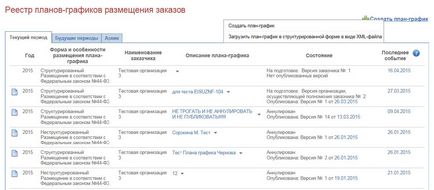
1.2. În lista care apare programările găsi programul actual pentru perioada necesară și în meniul contextual al graficului selectați „Cancel“
1.3. După ce faceți clic pe „Cancel“ element de meniu afișează o formă de „anulare a programului“:
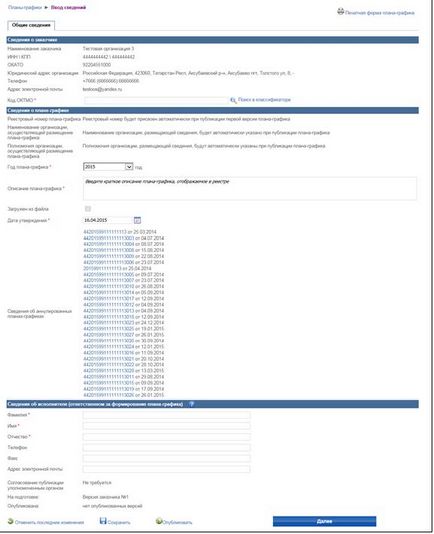
2.4. Completați câmpurile obligatorii. Campurile marcate cu „*“ sunt obligatorii ..
2.5. După completarea informațiilor necesare pe prima filă, trebuie să mergeți la următorul prin apăsarea butonului „Next“ sau făcând clic pe antetul
filelor inactive „Pozițiile calendarului.“ După tranziție este afișată fila „Pozițiile calendarului“:
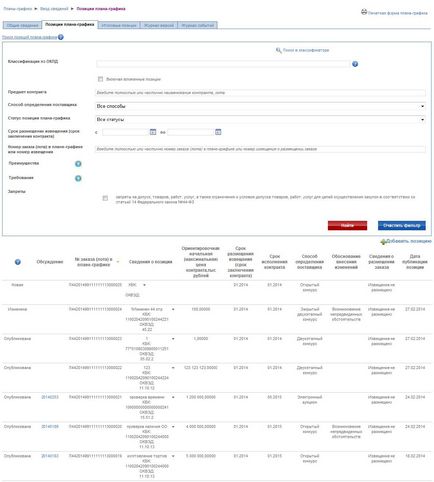
2.6. Pentru a adăuga programul de elemente trebuie să faceți clic pe hyperlink „Adăugați poziția“. Făcând clic pe hyperlink „Adăugați poziția“ afișează informațiile din formular de intrare cu privire la poziția de program:
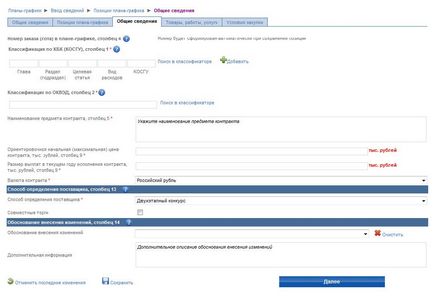
2.7. În „Prezentare generală“ pagina de formare a datelor privind poziția programul complet câmpurile obligatorii. Câmpurile necesare sunt marcate pe forma „*“ simbol. Completați formularul, faceți clic pe butonul „Next“. La crearea unui element rând a programului, dacă este necesar, verificați „ofertele comune.“
2.8. După adăugarea toate elementele necesare click pe „Next“ pentru a merge la forma de „bunuri, lucrări și servicii“:
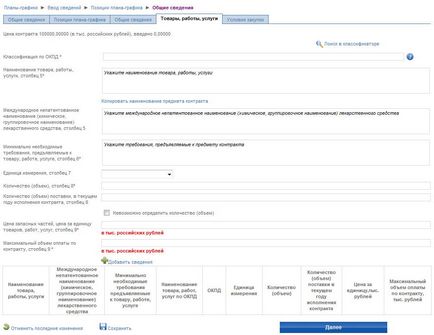
Pe formularul care apare, se adaugă detalii despre bunuri, lucrări și servicii, completând câmpurile obligatorii. Campurile marcate cu „*“ sunt obligatorii. Completați câmpurile, faceți clic pe „Adăugați detalii“. Dacă este necesar, repetați procedura, apoi faceți clic pe „Next“
2.9. După completarea formularului faceți clic pe butonul „Next“ pentru a merge la ultima filă - „condiții de achiziții“:
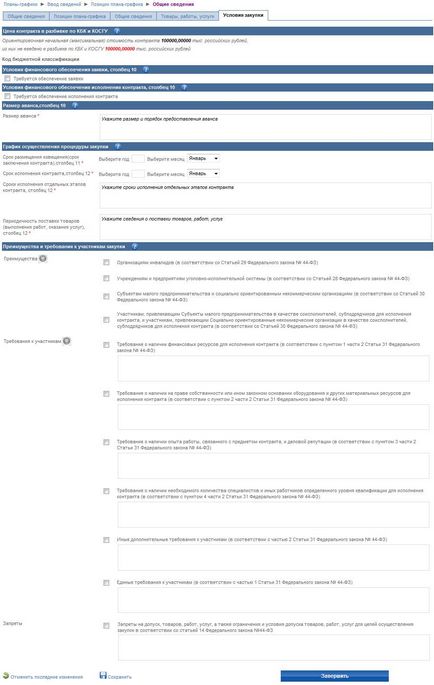
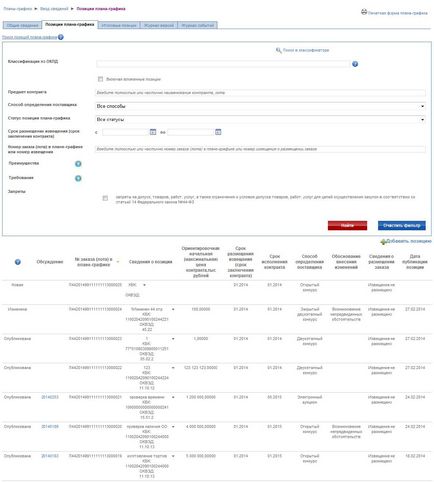
2.10. Completați câmpurile obligatorii marcate cu „asterisc“, faceți clic pe „Finish“.
2.11. Făcând clic pe butonul apare fila „Finish“ „Pozițiile graficului“, în cazul în care este posibil să se adauge mai multe articole făcând clic pe hyperlink „Adăugați poziția“:
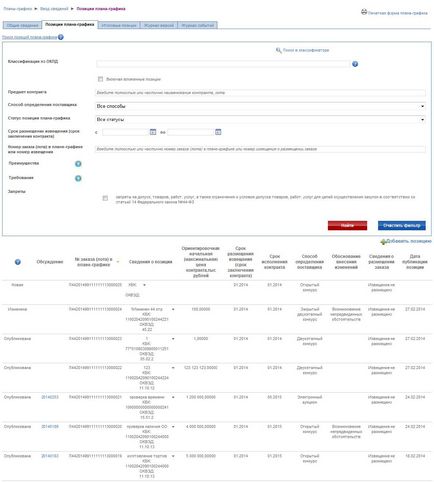
2.12. După adăugarea numărul necesar de elemente, faceți clic pe butonul „Next“, veți vedea o filă „Poziția finală“: